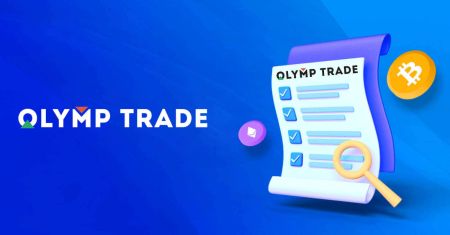Olymptrade FAQ - Olymptrade Bosnia and Herzegovina - Olymptrade Bosna i Hercegovina
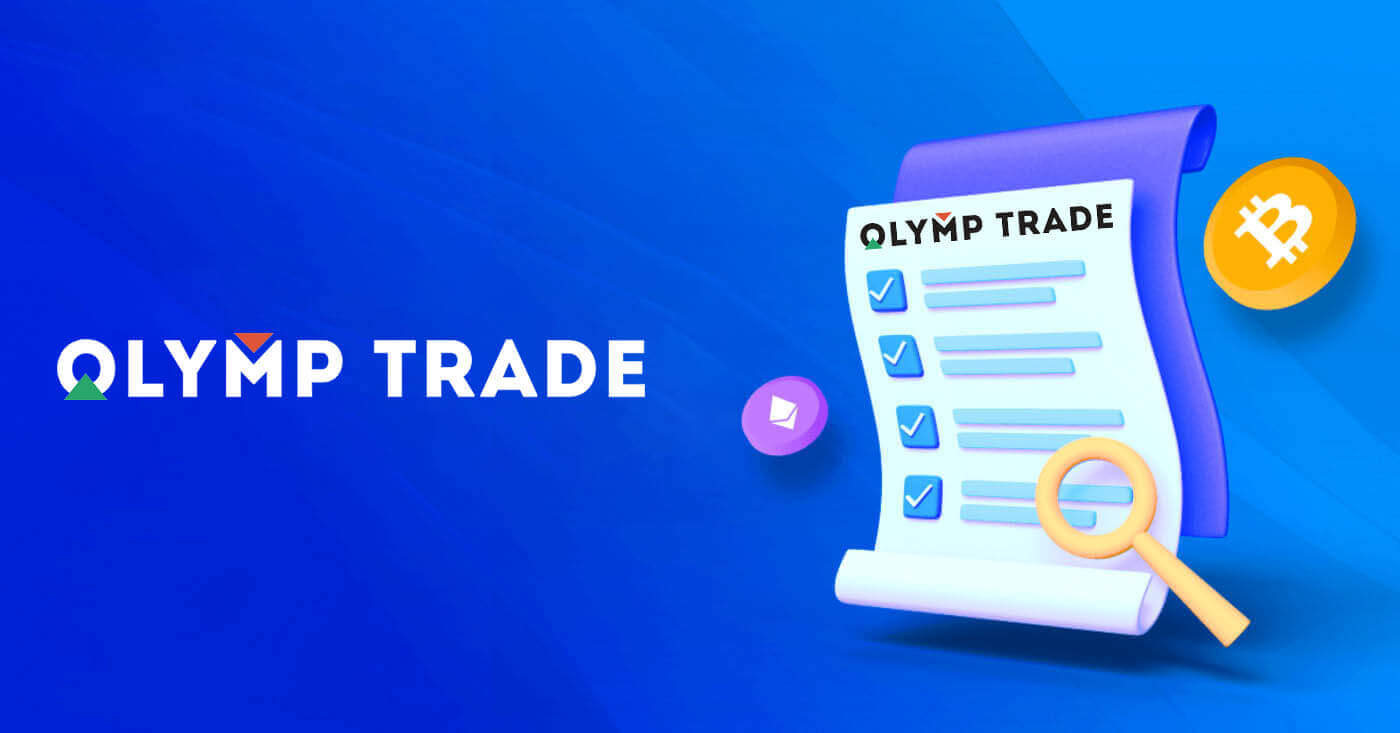
Račun
Šta su višestruki računi?
Multi-Accounts je funkcija koja omogućava trgovcima da imaju do 5 međusobno povezanih živih računa na Olymptrade-u. Tokom kreiranja vašeg naloga, moći ćete da birate između dostupnih valuta, kao što su USD, EUR ili neke lokalne valute.
Imat ćete potpunu kontrolu nad tim računima, tako da možete slobodno odlučiti kako ćete ih koristiti. Jedno bi moglo postati mjesto gdje zadržavate profit od vaših trgovina, drugo može biti posvećeno određenom načinu ili strategiji. Također možete preimenovati ove račune i arhivirati ih.
Imajte na umu da račun u višestrukim računima nije jednak vašem trgovačkom računu (ID trgovca). Možete imati samo jedan račun za trgovanje (ID trgovca), ali do 5 različitih živih računa povezanih s njim za pohranu vašeg novca.
Kako kreirati račun za trgovanje na više računa
Da kreirate još jedan živi nalog, potrebno je da:
1. Idite na meni "Računi";
2. Kliknite na dugme "+";
3. Odaberite valutu;
4. Upišite naziv novog naloga.
To je to, imate novi nalog.
Kako sortirati i preimenovati svoje račune uživo
Uvijek možete preimenovati svoj račun uživo, čak i nakon njegovog kreiranja. Da biste to uradili, potrebno je da odete u meni „Nalozi“, kliknete na dugme sa tri tačke, a zatim izaberete opciju „Preimenuj“. Nakon toga možete unijeti bilo koje ime unutar ograničenja od 20 simbola.
Računi su poredani hronološki u rastućem redoslijedu: stariji se stavljaju više na listu od novootvorenih.
Kako uplatiti novac na svoje račune
Za uplatu sredstava potrebno je da kliknete na živi račun koji želite dopuniti (u meniju "Računi"), odabrati opciju "Depozit", a zatim odabrati iznos i način plaćanja.
Kako prebaciti novac između računa
Kako su višestruki računi međusobno povezani, moguće je prebacivanje sredstava između njih po želji.
Da biste to uradili, potrebno je da odete na karticu "Transfer" u meniju "Računi", zatim odaberete pošiljaoca i primaoca i popunite željeni iznos. Sve što je preostalo je da kliknete na dugme "Transfer".
Kako podići novac sa vaših računa
Isplata je jednako lako izvodljiva kao i deponovanje. Potrebno je da odete u meni "Računi", odaberete onaj sa kojeg želite da povučete, a zatim unesete željeni iznos. Novac će biti prebačen na vašu bankovnu karticu ili e-novčanik u roku od 5 dana.
Bonusi Višestruki računi: Kako to funkcionira
Ako imate više živih računa dok primate bonus, on će biti poslan na račun na koji uplaćujete sredstva.
Tokom transfera između trgovačkih računa, proporcionalni iznos bonus novca će automatski biti poslan zajedno sa živom valutom. Dakle, ako, na primjer, imate 100$ pravog novca i 30$ bonusa na jednom računu i odlučite da prebacite 50$ na drugi, 15$ bonus novca će također biti prebačen.
Kako arhivirati svoj račun
Ako želite da arhivirate jedan od vaših živih računa, molimo vas da osigurate da on zadovoljava sljedeće kriterije:
1. Ne sadrži sredstva.
2. Nema otvorenih poslova sa novcem na ovom računu.
3. Ovo nije posljednji živi račun.
Ako je sve u redu, moći ćete da ga arhivirate.
I dalje imate mogućnost da pregledate istoriju naloga čak i nakon arhiviranja, pošto su istorija trgovine i finansijska istorija dostupne preko korisničkog profila.
Šta je odvojeni račun?
Kada deponujete sredstva na platformu, ona se prenose direktno na odvojeni račun. Odvojeni račun je u suštini račun koji pripada našoj kompaniji, ali je odvojen od računa na kojem se pohranjuju njena operativna sredstva.
Koristimo samo vlastiti obrtni kapital za podršku našim aktivnostima kao što su razvoj i održavanje proizvoda, zaštita od zaštite, kao i poslovne i inovativne aktivnosti.
Prednosti odvojenog računa
Koristeći segregirani račun za pohranu sredstava naših klijenata, maksimiziramo transparentnost, korisnicima platforme pružamo neprekidan pristup njihovim sredstvima i štitimo ih od mogućih rizika. Iako je malo vjerovatno da će se to dogoditi, ako bi kompanija bankrotirala, vaš novac bi bio 100% siguran i mogao bi se vratiti.
Kako mogu promijeniti valutu računa
Valutu računa možete odabrati samo jednom. Ne može se mijenjati tokom vremena.
Možete kreirati novi nalog sa novom e-poštom i odabrati željenu valutu.
Ako ste kreirali novi nalog, kontaktirajte podršku da blokirate stari.
Prema našoj politici, trgovac može imati samo jedan račun.
Kako mogu promijeniti svoju e-poštu
Da ažurirate svoju e-poštu, kontaktirajte tim za podršku.
Mijenjamo podatke preko konsultanta kako bismo zaštitili račune trgovaca od prevaranata.
Ne možete sami promijeniti svoju e-poštu putem korisničkog računa.
Kako mogu promijeniti svoj broj telefona
Ako niste potvrdili svoj broj telefona, možete ga urediti na svom korisničkom računu.
Ako ste potvrdili svoj broj telefona, kontaktirajte tim za podršku.
Trading Platform
Šta je platforma za trgovanje?
To je online platforma na kojoj trgovci prate kotacije različitih vrsta imovine i trguju koristeći usluge brokera.Zašto da odaberem Olymptrade?
Trgovci imaju različite razloge za odabir brokera. A evo nekih stvari koje bi vam mogle postati najvažnije:– Lak početak. Minimalni iznos trgovine počinje od $1/€1
– besplatno obrazovanje. Koristite gotove strategije, gledajte video tutorijale i webinare.
– Podrška 24 sata dnevno. Naši stručnjaci govore 15 jezika i spremni su pomoći u rješavanju bilo kojeg problema.
– Brzo povlačenje sredstava. Povucite svoja sredstva bez provizije na najpovoljniji način.
– Garancije. Olymptrade je certificirani broker. Svi depoziti trgovaca su osigurani.
Šta je vremenski okvir?
To je „skala cijena“ trgovačke platforme za određeni period. Ako odaberete 10-minutni vremenski okvir na linijskom grafikonu, vidjet ćete dio grafikona cijena koji prikazuje kretanje cijene u posljednjih 10 minuta. Ako odaberete vremenski okvir od 5 minuta na grafikonu japanskog svijećnjaka, svaki svijećnjak će prikazivati dinamiku cijene za ovaj period. Ako su kotacije porasle, svijeća će biti zelena. Svijeća će biti crvena ako je cijena imovine opala.Na platformi možete odabrati sljedeće vremenske okvire: 15 sekundi, 1, 5, 15 i 30 minuta, 1 ili 4 sata, 1 ili 7 dana i 1 mjesec.
Da li je potrebno da instaliram bilo koji softver za trgovanje na svom računaru?
Možete trgovati na našoj online platformi u web verziji odmah nakon što kreirate račun. Nema potrebe za instaliranjem novog softvera, iako su besplatne mobilne i desktop aplikacije dostupne svim trgovcima.Mogu li koristiti robote prilikom trgovanja na platformi?
Robot je poseban softver koji omogućava automatsko trgovanje imovinom. Naša platforma je dizajnirana da je koriste ljudi (trgovci). Dakle, upotreba trgovačkih robota na platformi je zabranjena.Prema klauzuli 8.3 Ugovora o usluzi, upotreba trgovačkih robota ili sličnih metoda trgovanja koji krše principe poštenja, pouzdanosti i pravičnosti, predstavlja kršenje Ugovora o usluzi.
Šta da radim ako dođe do sistemske greške prilikom učitavanja platforme?
Kada dođe do sistemskih grešaka, preporučujemo brisanje predmemorije i kolačića. Također biste trebali provjeriti da li koristite najnoviju verziju web pretraživača. Ako poduzmete ove radnje, ali se greška i dalje javlja, kontaktirajte naš tim za podršku.Platforma se ne učitava
Pokušajte da ga otvorite u nekom drugom pretraživaču. Preporučujemo da koristite najnoviji Google Chrome.Sistem vam neće dozvoliti da se prijavite na platformu za trgovanje ako je vaša lokacija na crnoj listi.
Možda postoji neočekivani tehnički problem. Naši konsultanti za podršku će vam pomoći da to riješite.
Trgovine
Zašto se trgovina ne otvara odmah?
Potrebno je nekoliko sekundi da dobijete podatke sa servera naših dobavljača likvidnosti. U pravilu, proces otvaranja nove trgovine traje do 4 sekunde.Kako mogu pogledati historiju svojih trgovina?
Sve informacije o vašim nedavnim trgovinama dostupne su u odjeljku “Trgovine”. Možete pristupiti historiji svih vaših trgovina putem odjeljka sa istim imenom kao i vaš korisnički račun.Odabir uslova trgovanja
Postoji meni Uslovi trgovanja pored grafikona sredstava. Da biste otvorili trgovinu, potrebno je da izaberete:– Iznos trgovine. Iznos potencijalnog profita ovisi o odabranoj vrijednosti.
– Trajanje trgovine. Možete podesiti tačno vreme kada se trgovina zatvara (na primer, 12:55) ili samo podesite trajanje trgovine (na primer, 12 minuta).
Vrijeme trgovanja
Sesije trgovanja i kotiranja
Sesija ponude je period kada platforma prima i prenosi ponude. Međutim, može se trgovati unutar nešto kraće trgovačke sesije, koja je dio sesije kotacije. Po pravilu, sesija kotacije počinje 5-10 minuta ranije i završava 5-10 minuta kasnije od sesije trgovanja. Ovo ima za cilj da zaštiti trgovce od rizika visoke volatilnosti na početku i na kraju sesije kotacije.
Na primjer, sesija kotiranja za Apple dionice počinje u 13:30 GMT (američko ljetno vrijeme) i završava se u 20:00. Trgovanje akcijama Applea počinje sa petominutnim zakašnjenjem, odnosno u 13:35. I završava se u 19:55, što je 5 minuta prije završetka sesije citata.
Koje je najaktivnije doba dana za trgovanje na Forexu?
Aktivnost trgovanja ovisi o radnom vremenu velikih berzi i povećava se u vrijeme važnih vijesti. Najaktivnije trgovačke sesije su evropske i sjevernoameričke. Evropska sesija počinje oko 6:00 UTC i završava se u 15:00 UTC. Sjevernoamerička trgovačka sesija traje od 13:00 UTC do 22:00 UTC.Imajte na umu da su neki valutni parovi i sredstva dostupni za trgovanje u ograničenom vremenskom periodu. Sati trgovanja za svako sredstvo su navedeni u kartici „Uslovi trgovanja“ menija „Imovina“.
Charts
Multiple Charts
Verzija web stranice trgovačke platforme omogućava vam da istovremeno vidite dva grafikona. Da biste otvorili drugi prozor grafikona, kliknite u donjem lijevom kutu na ikonu s kvadratom prepolovljenim vodoravnom linijom.Vremenski okviri
Vremenski okvir je glavni parametar grafikona, koji pomaže da se bolje razumije šta se dešava na tržištu. To znači vremenski interval koji pokriva svaka svijeća ili šipka na japanskim svećnjacima, šipkama i Heiken Ashi grafikonima. Na primjer, ako pratite grafikon japanskog svijećnjaka i postavite vremenski okvir od 1 minute, svaka svijeća će predstavljati dinamiku cijene za 1 minut. Ako analizirate linijski grafikon, vremenski okvir prikazuje vremenski period prikazan u prozoru grafikona.Možete podesiti vremenski okvir koji vam je potreban u meniju za odabir vremenskog okvira. Nekoliko vremenskih okvira može se koristiti sa japanskim svećnjacima, trakama i Heiken Ashi grafikonima: 15 sekundi, 1 minut, 5 minuta, 10 minuta, 15 minuta, 30 minuta, 1 sat, 4 sata, 1 dan, 7 dana, 1 mesec . Možete promijeniti periode na linijskom grafikonu zumiranjem pomoću dugmadi "+" (plus) i "-" (minus).
Kratkoročni trgovci imaju tendenciju da koriste kratke periode do 1 sata. Dugoročni investitori analiziraju grafikone na 4-satnim i dužim vremenskim okvirima kada prave svoje prognoze.
Connecting Charts
Prozori mogu prikazati različite grafikone imovine, uključujući korištenje različitih vremenskih okvira i načina trgovanja. Na primjer, gornji prozor može prikazati cijenu Bitcoina na 1-minutnom grafikonu u FTT modu, dok će donji prozor prikazati dinamiku cijene EUR/USD u Forex modu u dnevnom vremenskom okviru.Svaki grafikon ima poseban meni sa uslovima trgovanja za jednostavnije trgovanje.
Upravljanje trgovinama
Slijedeći ove smjernice će vam biti zgodno da upravljate trgovinama kada istovremeno trgujete s dva sredstva:Prvo, sve aktivne trgovine i nalozi su označeni na grafikonu. Možete zatvoriti trgovine bez posjete izborniku trgovine. Samo kliknite na ikonu vaše trgovine i zatvorite je na trenutnom rezultatu.
Drugo, možete prevući nivoe Take Profit i Stop Loss pravo na grafikon. Ovo znatno olakšava upravljanje pozicijama.
Treće, sve pozicije su grupisane po načinima trgovanja u meniju trgovine. Recimo da ste otvorili 1 trgovinu u FTT modu i 10 trgovina u Forex modu. U ovom slučaju, videćete jednu karticu sa 1 FTT i drugu karticu sa 10 Forex trgovina grupisane odvojeno prema načinu trgovanja u meniju „Trgovine“. Možete proširiti karticu sa grupisanim trgovinama klikom na nju. Nakon toga možete podesiti parametre bilo koje pozicije ili je zatvoriti.
Grafikon: Povećajte i umanjite
Možete vidjeti dugmad sa ikonama "+" (plus) i "-" (minus) na dnu grafikona. Dizajnirani su za skaliranje (zumiranje) grafikona. Kliknite na "plus" da biste zumirali grafikon, a kliknite na "minus" da biste umanjili grafikon i dobili informacije o trendu cijene u dužem periodu.Istorijski podaci
Grafikon je jedan od najefikasnijih načina za vizualizaciju kretanja cijene imovine u prošlosti. Grafikoni vam pomažu da lako odredite trenutne i prošle trendove.Platforma za trgovanje vam omogućava da vidite istoriju trgovanja u proteklih nekoliko godina. Da biste to učinili, kliknite na prozor grafikona. Zatim samo držite lijevu tipku miša i pomaknite kursor udesno. Ponovite gore navedene korake onoliko puta koliko je potrebno da pronađete potreban vremenski interval. Vremenska linija se nalazi ispod grafikona.
Za neke imovine, možete pratiti trend do 1996. godine u vremenskom okviru od 1 mjeseca.
Quotes Refresh Rate
Trgovačka platforma prenosi tržišne cijene u realnom vremenu. U pravilu se primaju do 4 citata u sekundi.
Obavijest o prilagođenoj cijeni
šta je to?
Sada možete kreirati novo obavještenje koje se pojavljuje kada grafikon dostigne određenu ponudu cijene.Kako to funkcionira?
Da biste postavili prilagođeno obavještenje za sredstvo, trebate:1. Zadržite pokazivač iznad ponude cijene desno od grafikona dok se ne pojavi ikona zvona;
2. Kliknite na zvono da postavite obavještenje;
3. Kada cijena dostigne odabranu ponudu, pojavit će se obavijest;
4. Kliknite na obavještenje da biste započeli trgovanje sredstvima i načinom trgovanja za koji je podešeno.
Obavještenje uvijek možete izbrisati ili urediti prevlačenjem zvona na drugi nivo cijene ili van ekrana.
Vrste obavijesti
Vrsta obavještenja ovisi o platformi koju trgovac koristi:1. Ako trgovac trenutno koristi Olymptrade, dobiće obavještenje u aplikaciji (poruka direktno na platformi);
2. Ako su obavještenja pretraživača omogućena i trgovac je na drugoj kartici, tada će se obavijest pojaviti u aktivnoj kartici;
3. Za naše mobilne korisnike koji dozvoljavaju push notifikacije, push će biti poslat i na njihov telefon i na pretraživač;
4. Ako su push obavijesti onemogućene za pretraživač ili aplikaciju, obavještenje će se prikazati samo unutar trenutno otvorene kartice ili aplikacije.
Dostupnost i trajanje
Ova funkcija je dostupna i za desktop i za mobilne korisnike Olymptrade platforme.Imajte na umu: obavijesti ističu 24 sata nakon kreiranja, stoga ih ne zaboravite obnoviti ako planirate da ih koristite duže vrijeme.
Trading Limits
Šta su ograničenja trgovanja?
Limiti trgovanja su sistem upravljanja rizikom koji radi na Olymptrade-u. Kada su tržišta nestabilna, našim dobavljačima likvidnosti i nama može biti izazov da zadržimo situaciju, tako da nam sistem pomaže da ograničimo iznos ulaganja koji trgovci mogu koristiti za otvaranje pozicije.Kako funkcionišu limiti trgovanja?
Kada sistem postavi ograničenje na vaš račun, možda ćete otkriti da se određene nove ponude ne mogu izvršiti. Postoji nekoliko vrsta ograničenja na našoj platformi:1. Obim — ograničava ukupan iznos koji možete uložiti u sredstvo ili grupu sredstava.
2. Broj otvorenih trgovina — prilično jednostavan, ograničava koliko otvorenih trgovina možete imati u tom trenutku.
3. Ograničenje otvorene pozicije — ovo meko ograničenje se mijenja u skladu s obimom vaših trenutno otvorenih trgovina i ne ističe.
Da li je moguće poništiti ograničenja?
Jednom kada se suočite s ograničenjem, ne postoji poseban način da ga poništite. Obično naši algoritmi to rade automatski tako da možda nećete ni primijetiti ograničenje. Međutim, možete ubrzati uklanjanje ograničenja tako što ćete izvršiti bilo koju od ovih radnji:1. Promijenite željeno vrijeme trgovine;
2. Trgovati drugom imovinom neko vrijeme;
3. Smanjiti investicije;
4. Napravite depozit i/ili odbijte bonus novac.